![]() Попалось мне на глаза видеоруководство по созданию и дальнейших манипуляциях со слайд-шоу в iPhoto’ 09. Я с iPhoto работаю достаточно редко, но пересмотрев несколько кадров, где открываются возможности самого слайд-шоу, я решил озвучить (точнее описать) то, что увидел. Может быть сторонникам iPhoto будет интересно знать, что по созданию видео выступает не только iMovie и QuickTime Player.
Попалось мне на глаза видеоруководство по созданию и дальнейших манипуляциях со слайд-шоу в iPhoto’ 09. Я с iPhoto работаю достаточно редко, но пересмотрев несколько кадров, где открываются возможности самого слайд-шоу, я решил озвучить (точнее описать) то, что увидел. Может быть сторонникам iPhoto будет интересно знать, что по созданию видео выступает не только iMovie и QuickTime Player.
Создание слайд-шоу
Этот пункт прошу воспринимать как предисловие, как говорится, чтобы все было в одном месте.
Запустите iPhoto, выберите группу фотографий, которые будут составлять слайд-шоу и нажмите на «плюс» в Боковой панели программы. Из диалогового окна выберите Слайд-шоу.
Настройки слайд-шоу
Как только вы получили окно с превьюшкой слайд-шоу, самая пора настроить его. В настройках (кнопка Настройки, как ни странно) можно изменить практически все, что возможно: от длительности показа каждого слайда, до выбора экрана.
Из интересных настроек хочу отметить смену слайдов в такт музыки, большой выбор эффектов перехода
с возможностью их просмотра, можно присвоить подписи в виде Мест (жаль, что нет Лиц), а также присвоить эффекты каждому слайду отдельно.
Главное, чтобы хватило времени и вдохновения.
Выбор музыки и эффектов
С этим тоже все просто. Выбираете Темы, получаете список эффектов.
Чтобы посмотреть что именно даст тот или иной эффект, наведите и придержите над ним курсор мышки.
Выбираете Музыка — есть список доступных композиций.
Можно изменить источник музыки и выбрать любую из композиций или плейлистов iTunes (кто бы сомневался).
Экспорт слайд-шоу
Посмотрим что же интересного нам предлагает функция экспорта. Я догадывался, что можно выбрать формат файла (для iPod/iPhone, для интернет), но столько возможностей я не ожидал.
Выбрав кнопку Экспорт (внизу), пользователь выбирает устройство, для которого предназначено слайд-шоу.
Подсказка: если не знаете какой формат вам нужен, то щелкните на иконке устройства сверху. Размер выберется автоматически.
Но самое интересное начинается тогда, когда выбрать кнопочку Настроить. В результате получаем выбор видео к конкретному устройству
возможность настройки параметров для видео и звука по отдельности (выбрав Параметры)
в которых из настроек видео можно выбрать компрессию
и частоту кадров в секунду.
Я уже чувствую, как у меня растет потенциал дополнительного заработка в виде предоставления услуг по обработке фото и созданию слайд-шоу в отдельности 😀 .
Если серьезно, то я и не догадывался о таких возможностях iPhoto. Те, кто в iPhoto хорошо разбираются, наверное знают обо всем этом, но мне открылись новые возможности, например, экспортировать готовые слайд-шоу на iPhone для показа родителям, или пересылки их по почте друзьям. Кстати, возьмите к сведению, что экспорт для компьютера с разрешением монитора 1280 х 800 занимает много места (11 фотоснимков превратились в 65 мегабайтовый mov) и времени (около 6-7 минут). Да, и уберите галочку (если не нужно) с Автоматически отправлять слайд-шоу в iTunes.
Всем приятного творения!

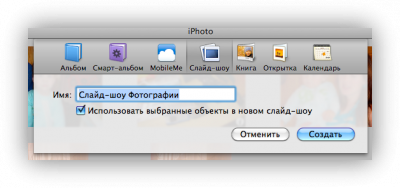
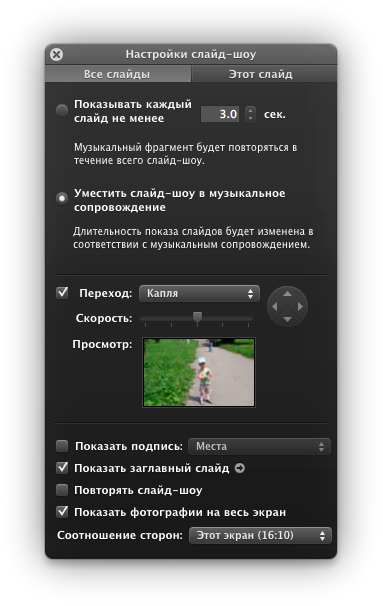
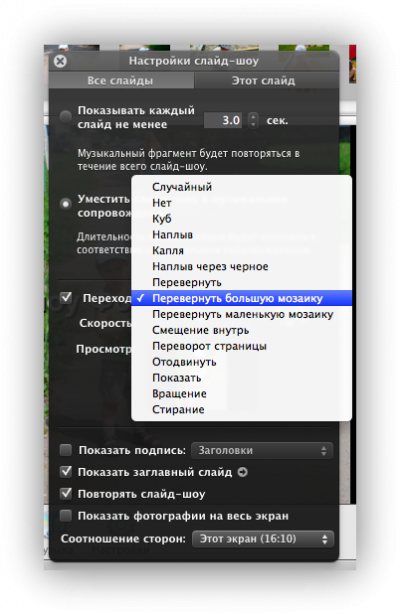
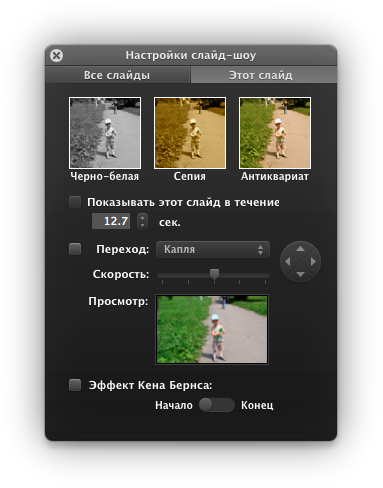

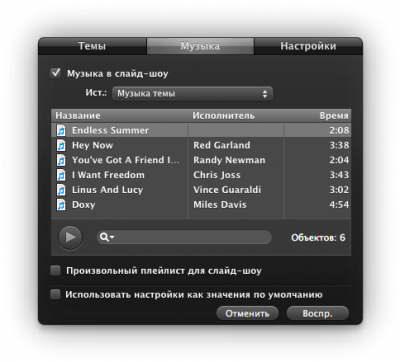
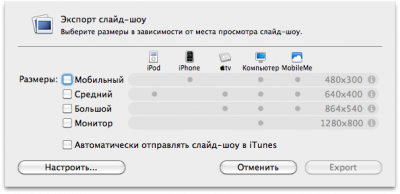

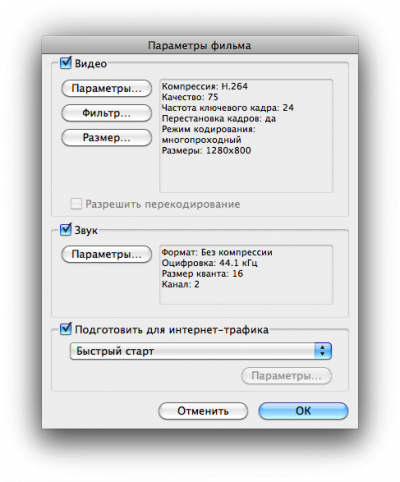
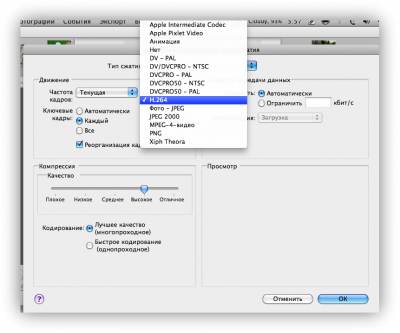
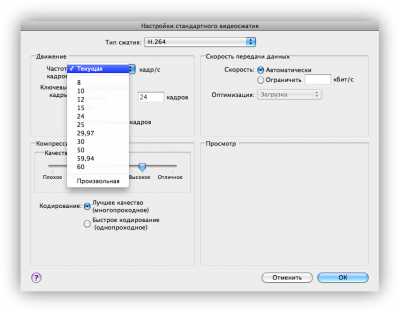
Последние комментарии